Qhov wikiHow qhia koj li cas los tsim cov ntaub ntawv tshiab (xws li cov ntawv) hauv koj lub computer. Cov neeg siv lub khoos phis tawj Windows tuaj yeem tsim cov ntaub ntawv yooj yim los ntawm File Explorer. Txhua tus neeg siv khoos phis tawj (tsis hais txog kev ua haujlwm li cas) tuaj yeem tsim cov ntawv tshiab los ntawm "File" lossis "New" menu hauv qhov program kom siv.
Kauj ruam
Txoj Kev 1 ntawm 3: Ntawm Windows Computer
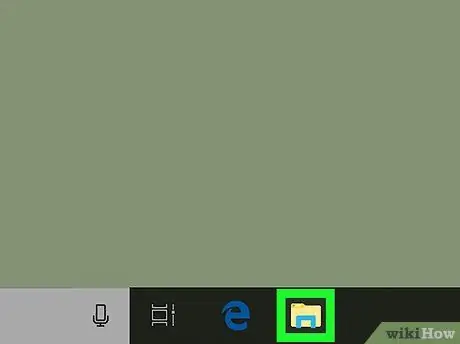
Kauj Ruam 1. Qhib Cov Ntaub Ntawv Explorer

Nyem rau File Explorer app icon, uas zoo li daim nplaub tshev daj thiab xiav ntawm lub luag haujlwm hauv qab ntawm qhov screen.
Koj tseem tuaj yeem siv cov keyboard luv Yeej+E qhib File Explorer
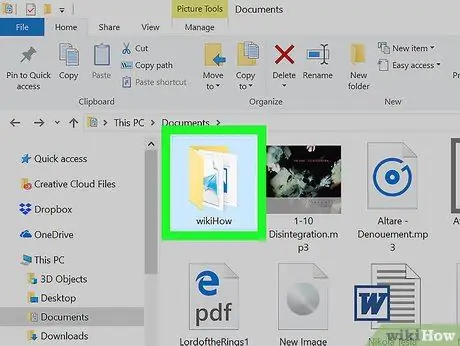
Kauj Ruam 2. Mus rau daim nplaub tshev uas koj xav teeb tsa qhov chaw tsim cov ntaub ntawv
Ntawm sab laug ntawm File Explorer window, nyem rau daim nplaub tshev uas koj xav khaws cov ntaub ntawv hauv computer uas koj xav tsim.
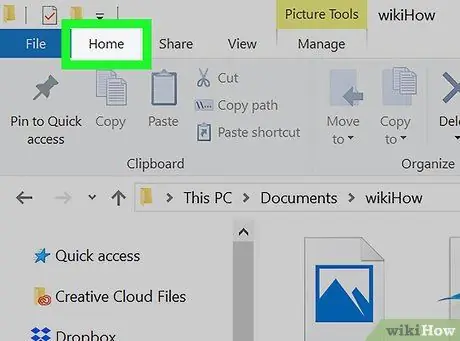
Kauj Ruam 3. Nyem rau Tsev tab
Cov ntawv no yog nyob rau sab saud sab laug ntawm File Explorer window. Cov cuab yeej yuav tshwm los ntawm sab saud ntawm File Explorer window.
Koj kuj tseem tuaj yeem nyem qhov chaw khoob hauv lub qhov rais kom pom cov ntawv qhia zaub mov nco-down
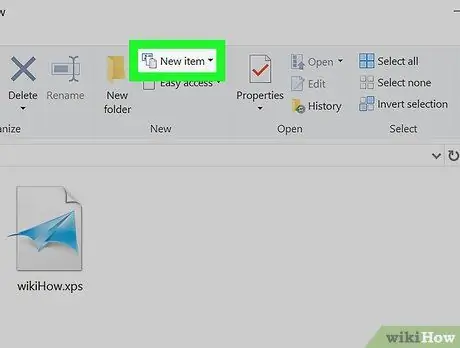
Kauj Ruam 4. Nyem rau yam khoom tshiab
Nws nyob hauv ntu "Tshiab" ntawm lub cuab yeej. Cov ntawv qhia zaub mov nco-down yuav tshwm.
Yog tias koj siv txoj cai-nias ntawv qhia zaub mov, xaiv " Tshiab "Los ntawm cov ntawv qhia zaub mov nco qab kom pom cov ntawv qhia tawm
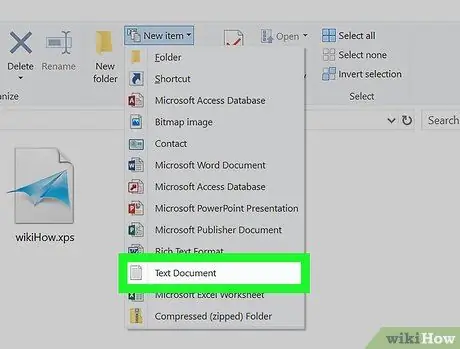
Kauj Ruam 5. Xaiv hom ntawv
Ntawm cov ntawv qhia zaub mov nco-down, nyem rau hom ntawv uas koj xav tsim. Cov ntawv yuav tshwm rau hauv cov ntawv xaiv thiab nws lub npe yuav raug cim.
Yog tias hom ntaub ntawv koj xav tsim tsis tau qhia nyob rau hauv cov ntawv qhia zaub mov, nyeem txoj hauv kev kawg kom paub ntau ntxiv txog yuav tsim cov ntaub ntawv ncaj qha los ntawm cov haujlwm tshwj xeeb
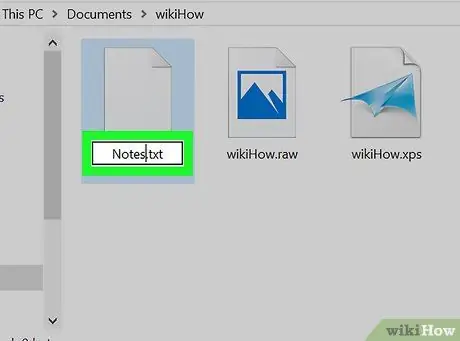
Kauj Ruam 6. Sau lub npe ntaub ntawv
Thaum lub npe raug cim, ntaus ib lub npe rau cov ntawv koj xav tsim.
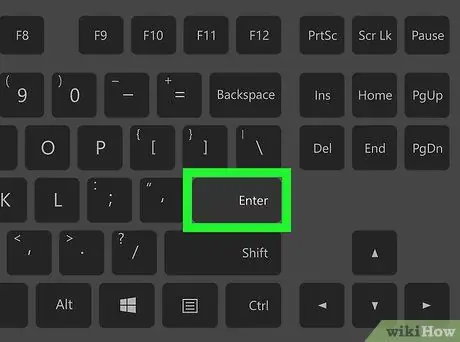
Kauj Ruam 7. Nias Enter qhov tseem ceeb
Lub npe yuav raug cawm thiab cov ntaub ntawv yuav raug tsim nyob hauv cov npe xaiv/ntawv tais ceev tseg.
Koj tuaj yeem nyem ob npaug rau cov ntawv kom qhib nws
Txoj Kev 2 ntawm 3: Ntawm Mac Computer
Kauj Ruam 1. Nkag siab txog hom ntaub ntawv uas tuaj yeem tsim tau
Tsis zoo li Windows, Macs tsis tso cai rau koj los tsim cov ntaub ntawv tshiab yam tsis tau qhib qhov program tshwj xeeb. Qhov no txhais tau tias yog koj xav tsim Microsoft Word ntawv, koj yuav tsum qhib Microsoft Word program). Txawm li cas los xij, koj tseem tuaj yeem tsim cov ntawv tais ceev tseg.
Yog tias koj xav tsim cov ntawv lossis cov ntawv, nyeem txoj kev kawg
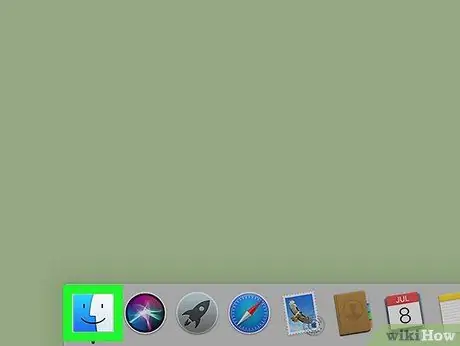
Kauj Ruam 2. Qhib

Nrhiav.
Nyem rau Finder lub cim, uas zoo li lub ntsej muag xiav hauv koj lub khoos phis tawj lub Dock.
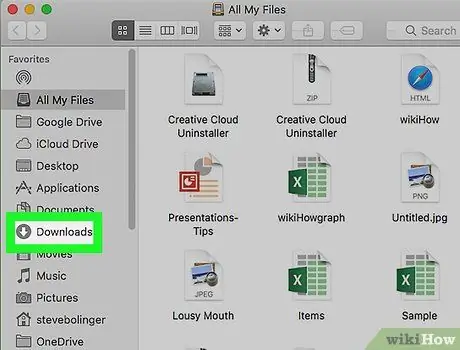
Kauj Ruam 3. Mus ntsib phau ntawv koj xav ntxiv daim nplaub tshev rau
Hauv qhov Finder window, qhib cov npe uas koj xav ntxiv daim nplaub tshev tshiab.
Piv txwv li, txhawm rau tsim cov ntawv tshiab hauv "Downloads" nplaub tshev, nyem " Rub tawm "Nyob rau sab laug ntawm lub qhov rais Finder.
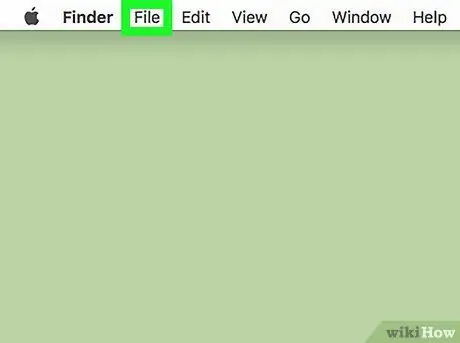
Kauj Ruam 4. Nyem Cov Ntaub Ntawv
Nws nyob rau sab laug ntawm cov ntawv qhia zaub mov, nyob rau sab saum toj ntawm koj lub computer screen. Cov ntawv qhia zaub mov nco-down yuav tshwm tom qab ntawd.
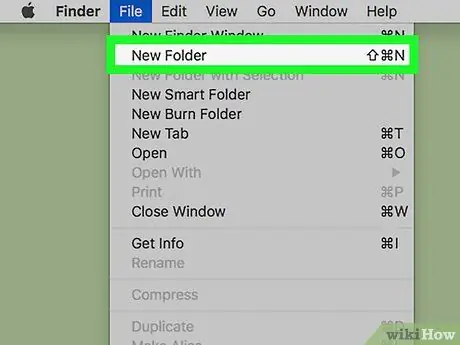
Kauj Ruam 5. Nyem New Folder
Qhov kev xaiv no yog nyob hauv cov ntawv qhia zaub mov nco-down. Tom qab ntawd, daim nplaub tshev tshiab yuav raug ntxiv rau cov npe xaiv.
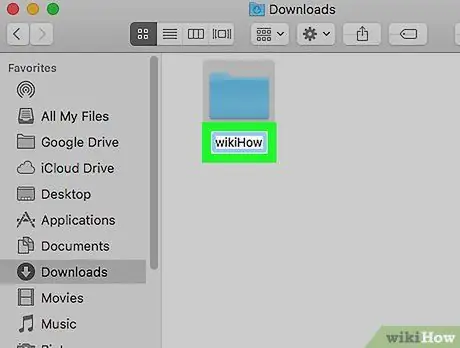
Kauj Ruam 6. Sau lub npe
Thaum lub npe nplaub tshev tau cim (cia li tom qab tsim daim nplaub tshev), ntaus lub npe xav tau rau daim nplaub tshev tshiab.
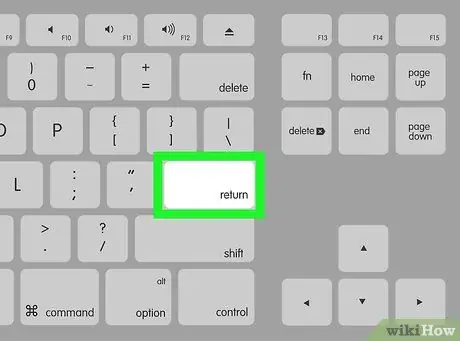
Kauj Ruam 7. Nias tus yuam sij rov qab
Lub npe yuav raug cawm thiab daim nplaub tshev tshiab yuav raug tsim hauv cov npe xaiv.
Txoj Kev 3 ntawm 3: Siv Cov Ntawv Qhia hauv Cov Haujlwm
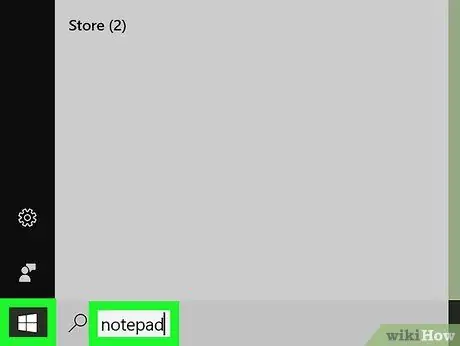
Kauj Ruam 1. Qhib qhov program uas koj xav siv
Nyem lossis ob npaug nias lub cim ntawm qhov haujlwm koj xav siv los tsim cov ntawv, lossis ua raws ib qho ntawm cov kauj ruam no txhawm rau nrhiav qhov haujlwm:
-
Windows - Nyem rau cov ntawv qhia zaub mov Pib ”

Windowsstart ntaus lub npe ntawm txoj haujlwm uas koj xav tau qhib, thiab nyem qhov haujlwm tsim nyog nyob rau sab saud ntawm cov npe tshawb fawb.
-
Mac - Nyem Tsom teeb ”

Macspotlight ntaus lub npe ntawm txoj haujlwm uas koj xav qhib, thiab ob npaug nyem qhov program nyob rau sab saum toj ntawm cov txiaj ntsig tshawb fawb.
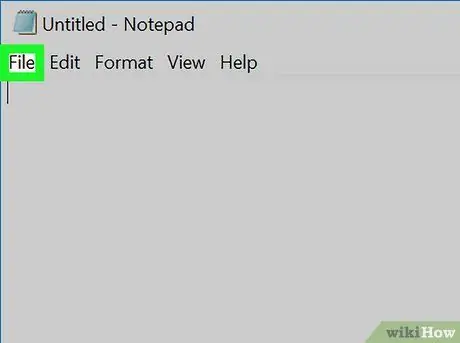
Kauj Ruam 2. Nyem Cov Ntaub Ntawv
Feem ntau nws yog nyob rau sab saud sab laug ntawm qhov program program window (Windows) lossis screen (Mac). Cov ntawv qhia zaub mov nco-down yuav tshwm tom qab ntawd.
Qee qhov haujlwm (piv txwv li Xim 3D ntawm Windows khoos phis tawj) muaj qhov xaiv " Tshiab "los yog" Txoj Haujlwm Tshiab "Ntawm nplooj ntawv qhib. Yog tias muaj qhov kev xaiv zoo li no, hla cov kauj ruam no.

Kauj Ruam 3. Nyem qhov Kev Xaiv Tshiab
Qhov kev xaiv no feem ntau yog nyob hauv cov ntawv qhia zaub mov nco-down " Cov ntaub ntawv ", Tab sis tej zaum koj tuaj yeem pom nws ntawm nplooj ntawv pib/pib ntawm qhov haujlwm.
Qee qhov haujlwm, xws li Adobe CC, xav kom koj nkag mus rau qhov project kom ntxaws lossis xaiv tus qauv ua ntej koj mus rau kauj ruam tom ntej
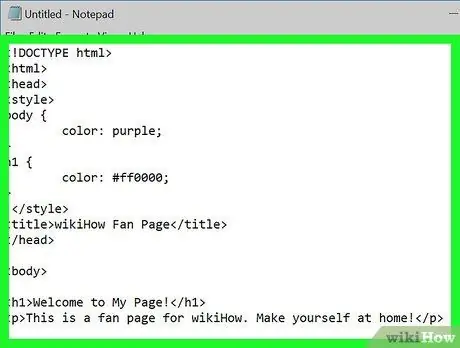
Kauj Ruam 4. Tsim cov ntaub ntawv raws li xav tau
Yog tias koj xav tau kho lossis ua ib yam dab tsi rau hauv cov ntawv (piv txwv li ntxiv cov ntawv) ua ntej khaws cia, ua raws cov theem hauv qib no ua ntej hloov mus rau lwm qhov.
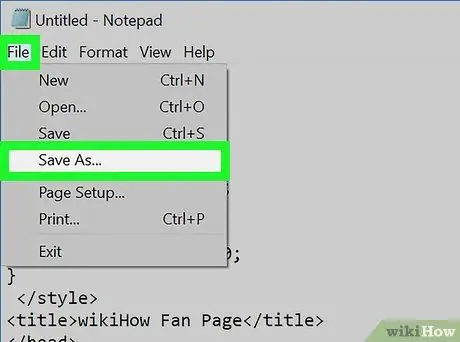
Kauj Ruam 5. Qhib cov ntawv "Txuag Raws Li"
Txoj hauv kev yooj yim tshaj plaws nkag mus rau cov ntawv qhia zaub mov no ntawm txhua lub khoos phis tawj yog nyem qhov shortcut Ctrl+S (Windows) lossis Command+S (Mac).
- Koj tseem tuaj yeem nyem rau ntawm " Cov ntaub ntawv "thiab xaiv" Txuag As ”.
- Yog tias cov ntawv qhia zaub mov tsis tshwm sim tom qab koj nias Ctrl+S lossis Command+S, koj yuav tau tsim cov ntawv thaum lub sijhawm xaiv txheej txheem. Tshiab " Tej yam zoo li no feem ntau tshwm sim hauv Adobe CC cov haujlwm.
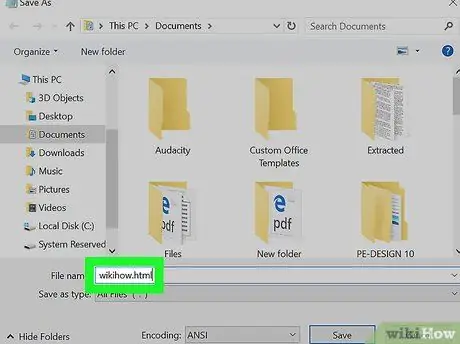
Kauj Ruam 6. Sau lub npe ntaub ntawv
Hauv "File name" (Windows) lossis "Name" (Mac) teb hauv "Save As" window, ntaus lub npe koj xav siv los txheeb xyuas cov ntawv.
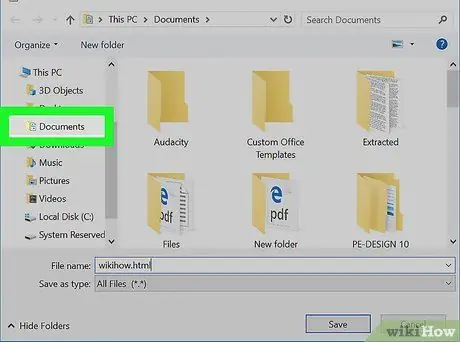
Kauj Ruam 7. Xaiv qhov chaw khaws cov ntaub ntawv
Nyem ib daim nplaub tshev nyob rau sab laug ntawm lub qhov rais los xaiv nws ua qhov chaw khaws cov ntawv.
- Piv txwv li, txhawm rau khaws cov ntaub ntawv ntawm lub desktop, nyem rau " Duab ”.
- Ntawm Mac, koj yuav tsum nyem lub pob "Qhov twg" nco lub npov thiab xaiv cov ntawv khaws cov ntaub ntawv los ntawm cov ntawv qhia zaub mov uas tshwm.
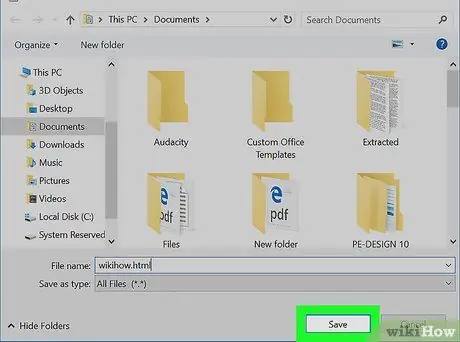
Kauj Ruam 8. Nyem Txuag
Nws nyob hauv lub kaum sab xis-sab xis ntawm lub qhov rais. Tom qab ntawd, cov ntawv yuav raug tsim thiab khaws cia hauv cov npe xaiv nrog lub npe tshwj xeeb.







